ATAK 2 – Einrichten des Meshtastic Gerätes (update 2025)
Verbinden mit dem Gerät
- Gehe auf Meshtastic Web in einem Chromium basierten Browser (Edge oder Chrome)
- Klick auf New connection
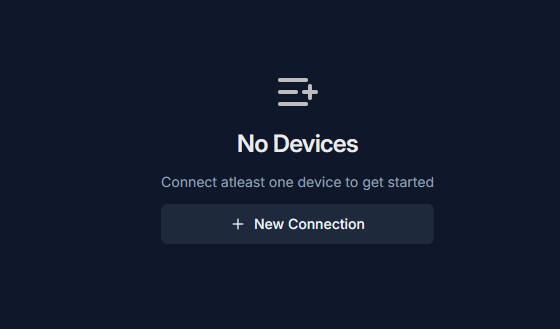
- In dem neuen Fester klicke auf Serial
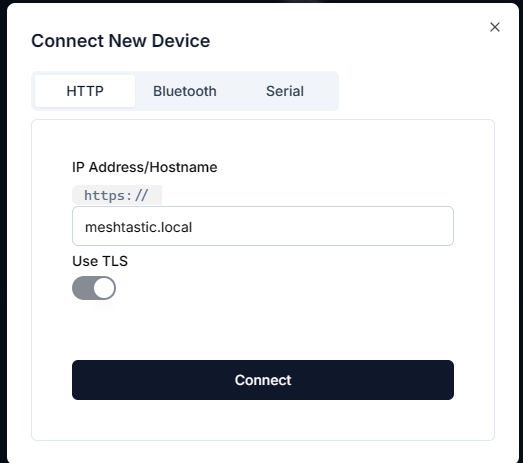
- Nun klicke auf den ersten eintrag beginnend mit #0
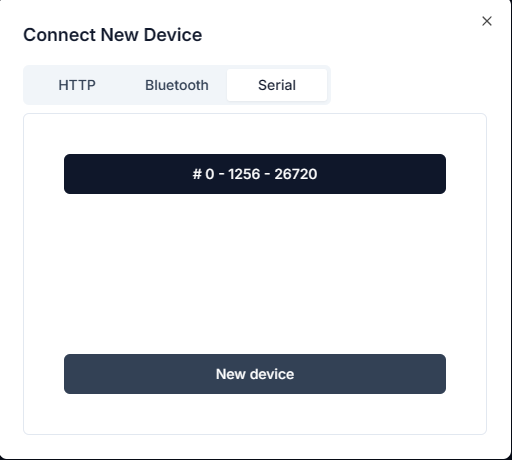
- Nun muss eventuell ein wenig gewartet werden, bis eine buchstaben zahlenkombinantion als Name erscheint. Sobald diese dort steht, kann auf das Stift Symbl geklickt werden, um den Namen des Gerätes zu ändern.
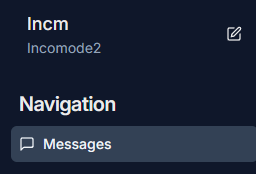
- In dem neuen Fenster einen Langen, und einen kurzen (4 Stellig) Namen eingeben
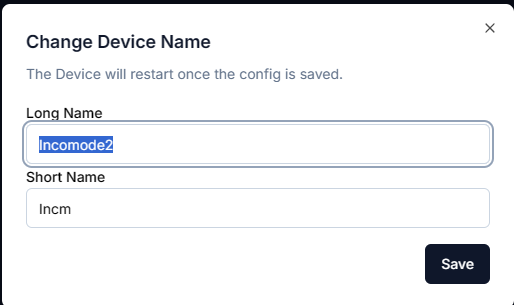
- Nach drücken auf Save wird der Name gesetzt und das Gerät startet einem neu.
- Im Menü auf Channels drücken.
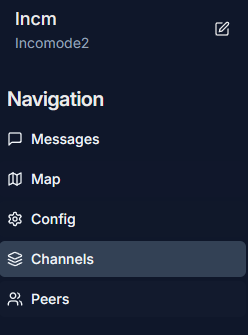
- Am oberen Rand auf das Symbol mit dem Pfeil drücken.

- In dem neuen Fesnter kann die URL zu dem KGGJuliet Channel eingegeben werden. Diesen bekommst du in der Whatsapp Gruppe.

- Nun auf Apply drücken. Das Gerät macht wieder einen Neustart.
Die nachfolgenden Schritte müssen nicht bei allen geräten gemacht werden. Bei dem T-Beam allerding muss noch die Region gesetzt werden - Im Menü auf Config klicken, und in dem neuen Menü den LoRa Tab auswählen
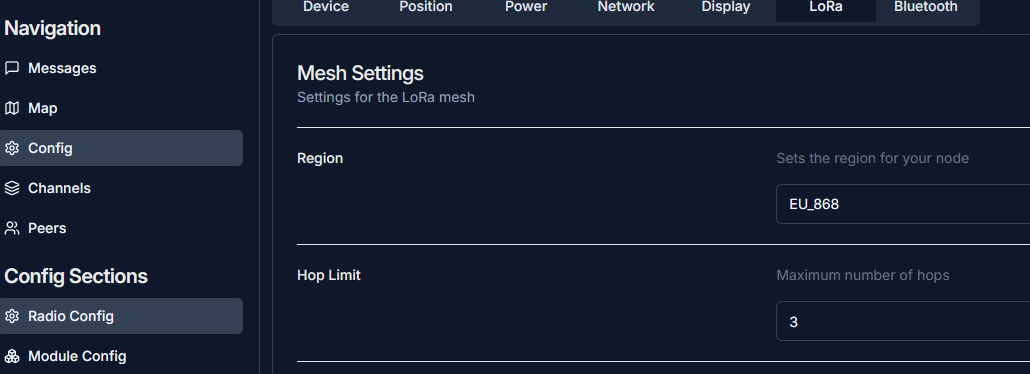
- Dort in dem Dropdown die Region EU_868 auswählen. Abspeichern
- Es sollte noch die Rolle auf „Tak“ geändert werden. Dazu auf Config wechseln, unter Device in dem Rol dropdown „Tak“ auswählen. Danach auf den Speichern button klicken. Fertig.

Weiter geht es mit Teil 3: Installieren und erste Schritte in ATAK

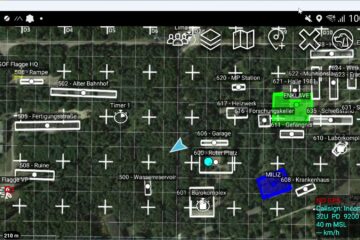
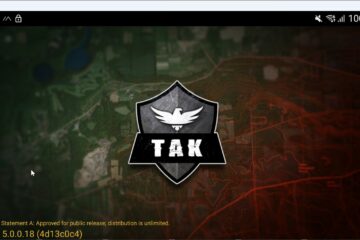
0 Kommentare